excel打开文件显示文件已损坏 Excel文件无法打开的原因及解决方法
更新时间:2023-08-25 14:58:33作者:yang
excel打开文件显示文件已损坏,在日常工作中,我们经常会使用到Excel软件来处理数据、制作报表等,有时候我们打开Excel文件时却会遇到文件已损坏或无法打开的情况。这样的问题往往让我们感到困惑和头疼。为什么Excel文件会损坏或无法打开呢?有什么办法可以解决这个问题呢?本文将就此问题进行探讨,并提供一些解决方法,帮助大家解决Excel文件无法打开的困扰。
方法如下:
1.excel2016打开文件提示“文件已损坏,无法打开”,点击确定按钮,进入空白程序界面。
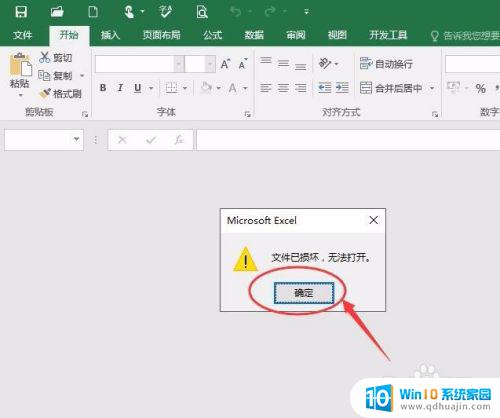
2.在空白程序左上角点击文件按钮,如下图所示
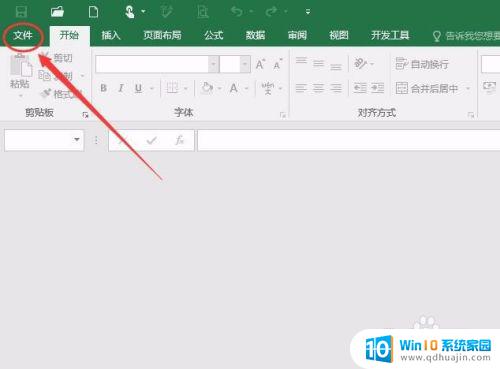
3.在文件菜单中点击选项,如下图所示

4.在选项中选择“信任中心”→“信任中心设置”,如下图所示
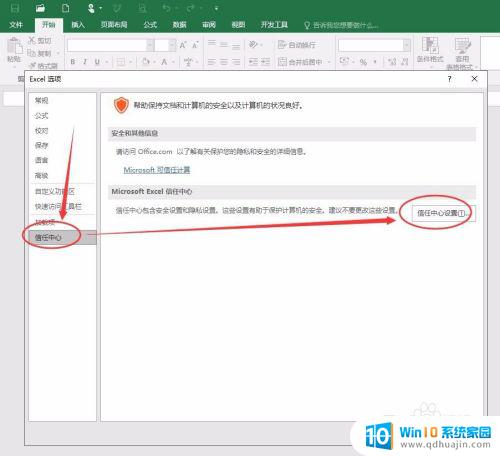
5.在信任中心设置边栏选择受保护的视图,将下图所示的三个复选框去掉勾(不勾选)。点击确定按钮即可,重新打开,就可以正常使用了!如果还不行,请继续看方法二。
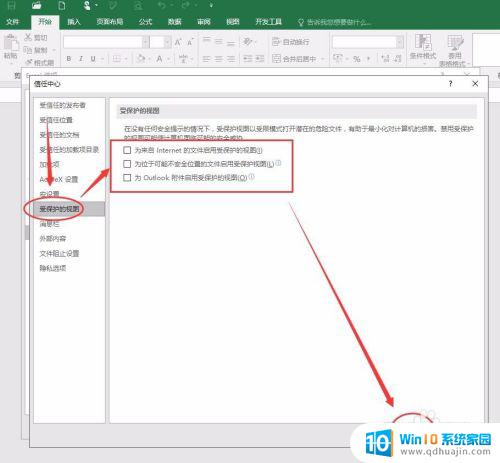
以上就是 Excel 打开文件显示文件已损坏的全部内容,如果你遇到这种情况,你可以根据以上操作解决,操作简单快速,一步到位。
excel打开文件显示文件已损坏 Excel文件无法打开的原因及解决方法相关教程
热门推荐
电脑教程推荐
- 1 windows系统经常无响应,怎么弄 电脑桌面无响应怎么解决
- 2 windows电脑c盘怎么清理 Windows 清理C盘的步骤
- 3 磊科路由器桥接 磊科无线路由器桥接设置详解
- 4 u盘提示未格式化 raw RAW格式U盘无法格式化解决方法
- 5 笔记本新装win 10系统为什么无法连接wifi 笔记本无线网连不上如何解决
- 6 如何看win几系统 win几系统查看方法
- 7 wind10如何修改开机密码 电脑开机密码多久更改一次
- 8 windows电脑怎么连手机热点 手机热点连接笔记本电脑教程
- 9 win系统如何清理电脑c盘垃圾 Windows 如何解决C盘红色警告
- 10 iphone隐藏软件怎么显示出来 苹果手机应用隐藏教程
win10系统推荐
- 1 萝卜家园ghost win10 64位家庭版镜像下载v2023.04
- 2 技术员联盟ghost win10 32位旗舰安装版下载v2023.04
- 3 深度技术ghost win10 64位官方免激活版下载v2023.04
- 4 番茄花园ghost win10 32位稳定安全版本下载v2023.04
- 5 戴尔笔记本ghost win10 64位原版精简版下载v2023.04
- 6 深度极速ghost win10 64位永久激活正式版下载v2023.04
- 7 惠普笔记本ghost win10 64位稳定家庭版下载v2023.04
- 8 电脑公司ghost win10 32位稳定原版下载v2023.04
- 9 番茄花园ghost win10 64位官方正式版下载v2023.04
- 10 风林火山ghost win10 64位免费专业版下载v2023.04